开发人员主页中的 Project Ironsides
Project Ironsides 是 Windows 开发人员主页 中的一项实验功能,使你能够“窥视”Windows,以更好地了解你的应用的工作原理。
Project Ironside 使你能够:
- 从一系列诊断工具和源收集数据。
- 筛选数据分析特定目标 Windows 应用。
- 设置应用数据的格式以提高可读性。
- 分析应用数据以识别性能问题。
- 将诊断数据和工具合并到一个统一的位置。
启用 Project Ironsides 功能
由于该功能目前还处于试验阶段,因此首先需要打开开发人员主页并打开该功能:
导航到 “设置 -> 实验性功能 -> Project Ironsides” 并打开此功能。
启用后,可以从开发人员主页中的“开发人员主页实用工具”页启动 Project Ironsides。
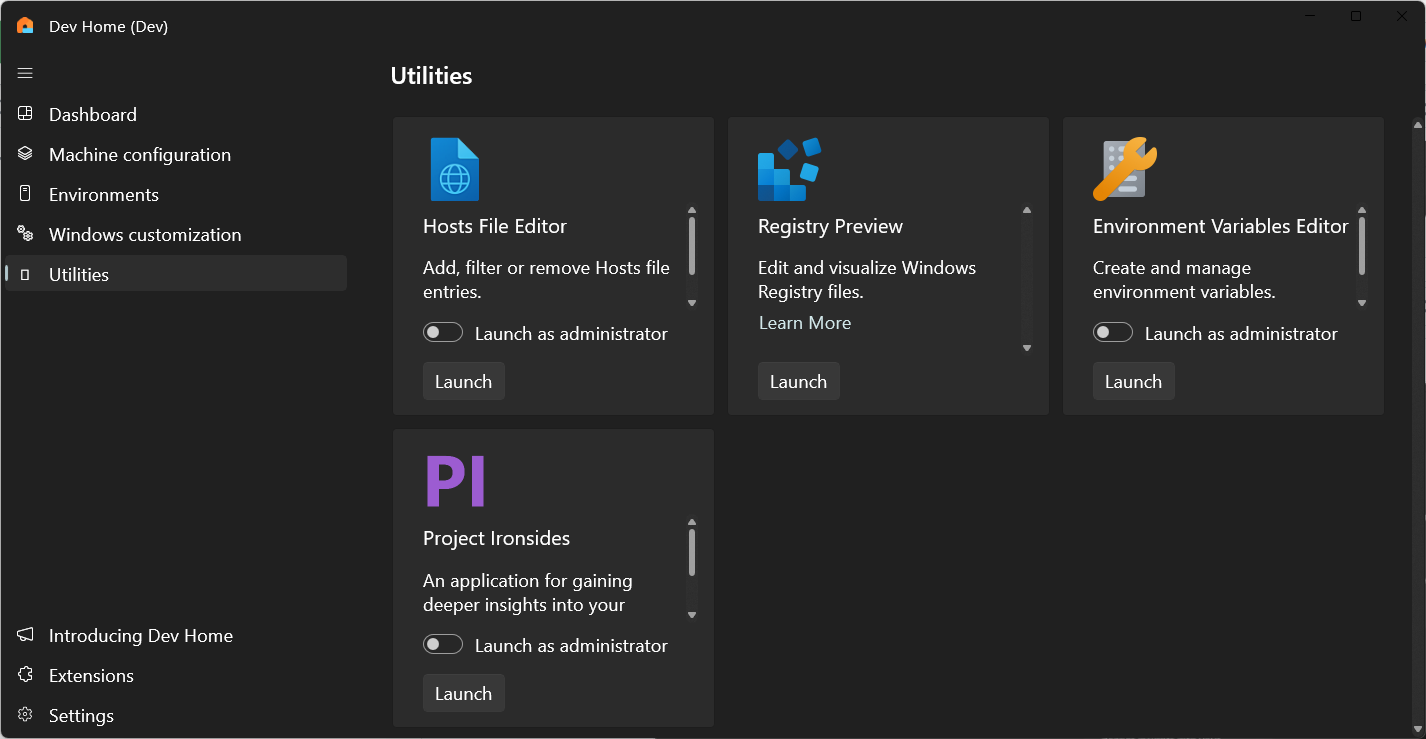
Project Ironsides 以最小工具栏的形式启动,收集正在运行的进程、系统范围的 CPU 和内存使用情况的列表。

若要开始使用 Project Ironsides 跟踪 Windows 应用,请从 Project Ironsides 工具栏中选择“查找器”工具并将其拖动到要跟踪的应用窗口中。然后,Project Ironsides 将分析目标应用并报告一些初始数据,包括使用的进程 ID、模块列表、窗口化和应用程序框架。
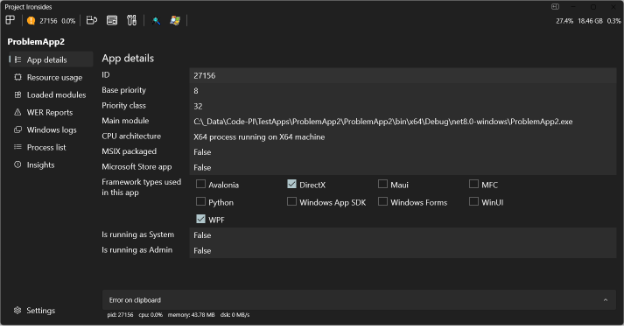
Project Ironsides 工具和数据源
Project Ironsides 从各种源收集数据,对该数据执行分析,(在某些情况下)建议改进。 收集的数据特定于应用,包括来自应用事件日志的事件、来自Windows 错误报告(WER)的故障转储以及来自 Windows 事件跟踪(ETW)的报告。
Project Ironsides 并不旨在替换许多现有开发人员工具中的任何一个,但提供了一个统一的位置来整合应用分析工具,包括外部第三方工具和 Project Ironsides 自己的内部诊断功能。
若要在 开发人员主页 中将外部第三方诊断工具与 Project Ironsides 配合使用,必须将该工具“注册”到 Project Ironsides。
若要向 Project Ironsides 注册应用诊断工具,请执行以下操作:
从 Project Ironsides 工具栏中选择 “设置 ”。
选择 “向 Project Ironsides 注册外部工具”。
选择“ 浏览 ”并输入要添加的工具的文件路径。
从“基本”参数中进行选择:
- 无:检查是否有其他参数。
- Hwnd:检查是否为外部工具撰写命令行,其中包含要面向的应用的运行时 Hwnd(窗口句柄)。
- ProcessId:检查以撰写外部工具的命令行,其中包含要面向的应用的运行时进程 ID。 撰写的命令行显示在“示例命令行”框中。
可以选择启用 固定 以在 Project Ironside 菜单列表中显示添加的工具。
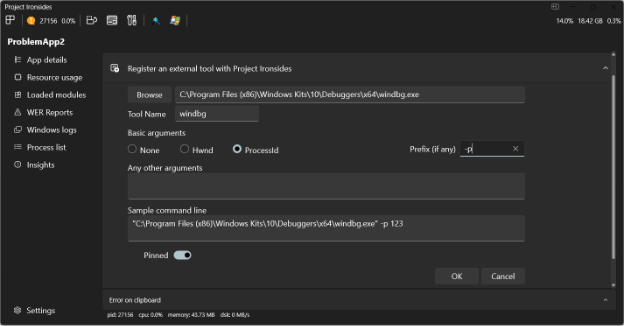
Project Ironsides 是一个不断发展的功能,即将推出其他功能。
详细了解开发人员主页实用工具。
反馈
即将发布:在整个 2024 年,我们将逐步淘汰作为内容反馈机制的“GitHub 问题”,并将其取代为新的反馈系统。 有关详细信息,请参阅:https://aka.ms/ContentUserFeedback。
提交和查看相关反馈
